Rumah >Tutorial sistem >Siri Windows >Bagaimana untuk menyelesaikan masalah kehilangan fungsi desktop baharu dalam versi rasmi win101903
Bagaimana untuk menyelesaikan masalah kehilangan fungsi desktop baharu dalam versi rasmi win101903
- WBOYke hadapan
- 2024-01-02 17:59:461350semak imbas
Dalam proses menggunakan versi win101903, jika anda menghadapi masalah apabila anda mengklik kanan pada desktop untuk mencipta fail baharu, jangan risau jika anda tidak dapat mencari pilihan baharu. Editor berpendapat anda boleh mencuba untuk menggunakan kod regedit untuk membuka editor pendaftaran semasa operasi dan mengubah suai pendaftaran.
Apa yang perlu dilakukan jika desktop baharu versi rasmi win101903 hilang:
1 Mula-mula tekan kekunci pintasan "win + R" untuk membuka Run, masukkan "regedit",
klik OK untuk membuka "Registry. Editor".
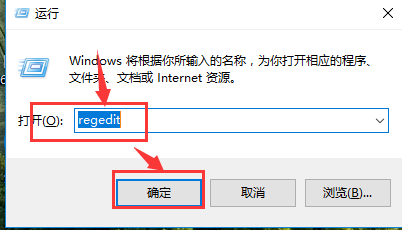
2. Kemudian dalam tetingkap "Registry Editor" yang dibuka, kembangkan "HKEY_CLASSES_ROOT",
Cari "Direktori" dalam item yang dikembangkan "HKEY_CLASSES_ROOT".
Kembangkan lagi: DirectoryBackgroundshellexContextMenuHandlers
PS: Laluan ini boleh disalin terus ke tetingkap laluan
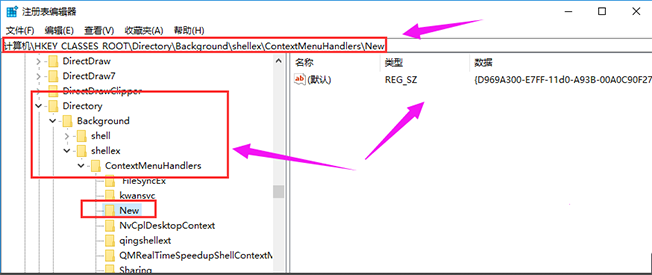
3 Kemudian cari: Baharu dalam "ContextMenuHandlers" item pengembangan baharu, jika tiada: klik kiri.
Klik kanan "ContextMenuHandlers--New--Item" dan namakannya "New". . (lalai) , dalam kotak dialog penyuntingan rentetan timbul,
tukar data berangka kepada: {D969A300-E7FF-11d0-A93B-00A0C90F2719}, dan kemudian klik OK. 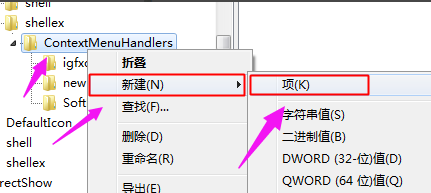

Atas ialah kandungan terperinci Bagaimana untuk menyelesaikan masalah kehilangan fungsi desktop baharu dalam versi rasmi win101903. Untuk maklumat lanjut, sila ikut artikel berkaitan lain di laman web China PHP!

